qq音乐怎么下载到u盘?以下内容主要是在电子数码产品中针对遇上怎么下载qq音乐到u盘等问题,我们该怎么处理呢。下面这篇文章将为你提供一个解决思路,希望能帮你解决到相关问题。
qq音乐怎么下载到u盘
1、电脑在开启的状态下,先将“u盘”轻插入有效的孔槽内。

2、在桌面下方的栏中显出“扫描”界面后,然后把“qq音乐”点开。

3、点击“本地与下载”的黑字,接着点右上角的“下载设置”,在下一界面中点“更改目录”的按钮。
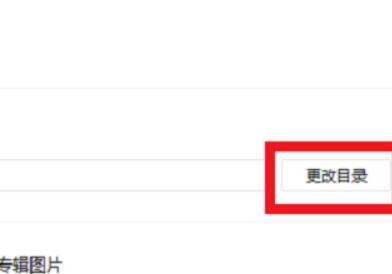
4、在所显的目录中,找到自己u盘的名称,鼠标点一下后,紧接着“确定”。
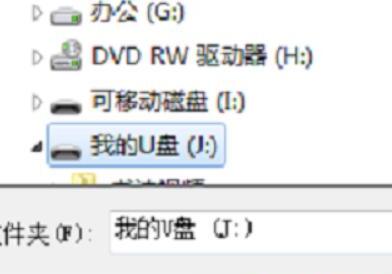
5、这样,目录就改为是在我们所插的u盘内了,点击绿色箭头,即可下所选的歌。
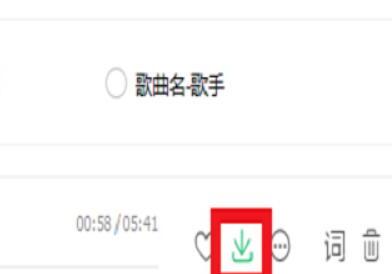
6、最后,点击各自的u盘内部显示,确认所下的歌已纳入,都是刚刚所存进的。
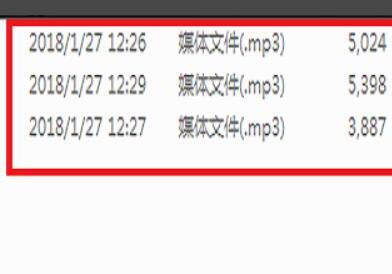
怎么下载qq音乐到u盘
第一:打开【QQ音乐】,找到自己想下载的音乐 ,点击【右键】,找到【下载】,选择自己想要下载的音质;
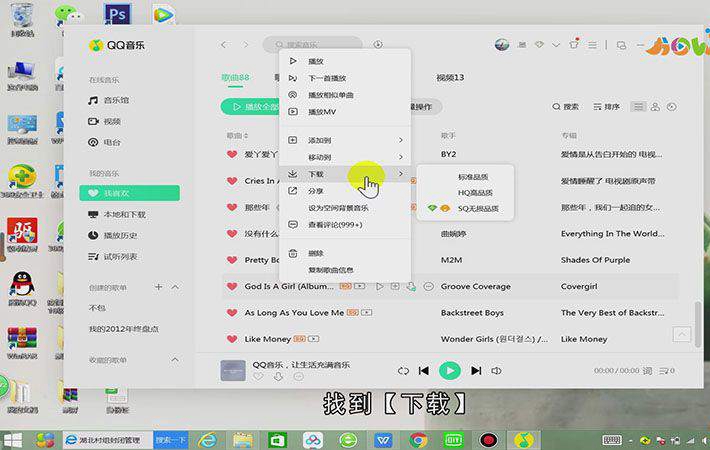
第二:这时在左边的选择栏中,点击【本地和下载】,在这个页面里,我们可以看到已经下载好的音乐;

第三:在想要进行操作的音乐上点击【右键】,选择【浏览本地文件】,然后就可以看到下载好的音乐所在的文件夹了;
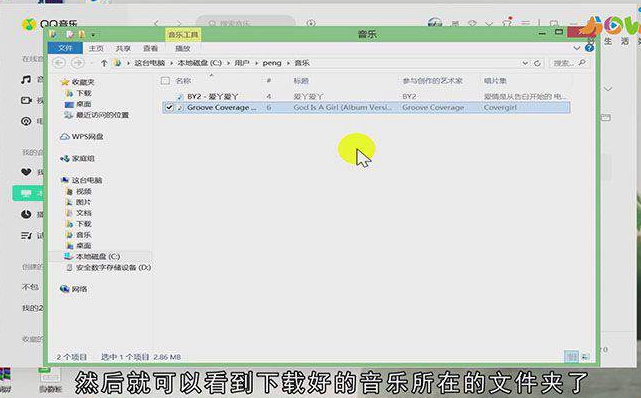
第四:这时用【右键】点击音乐文件,在下拉菜单中,移动光标到【发送到】,选择U盘就可以了。
总结
本图文教程演示机型:联想拯救者y7000,适用系统:Windows 10,软件版本:QQ音乐 18.3.0.0;以上就是关于怎么下载qq音乐到u盘的全部内容,希望本文的介绍能帮你解决到相关问题,如还需了解其他信息,请关注本站其他相关信息。
